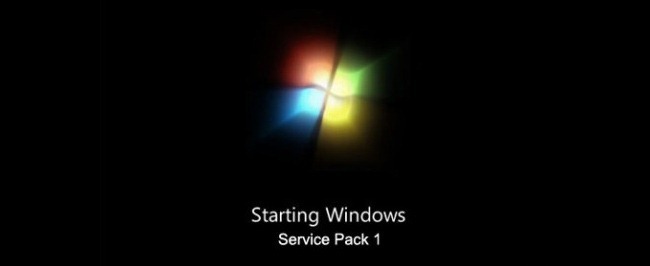
בחודש שעבר הפעלה מיקרוסופט את שירות Windows 7חבילה 1 וכמו הרבה מהדורות SP, לא מעט אנשים מסתובבים בכדי לראות מה קורה. אם ברצונך לעדכן אך עדיין לטעות בצד הזהירות, הקורא רון טרוי מציע מדריך צעד אחר צעד.
הגישה הזהירה של רון עושה עבודה מצוינתצמצום מספר הבעיות שעלולות להופיע בשדרוג Service Pack על ידי ביצוע עבודה יסודית בעדכון מערכי מנהלי ההתקן שלך ופינוי זבל ישן לפני הפעלת העדכון. המשך לקרוא כדי לראות איך הוא עושה את זה:
רק רציתי להעביר הצעה לאנשים שחששו להתקין חבילות Service. גיליתי "שיטה" לפני כמה שנים שנראה שהיא עובדת טוב.
- הפעל את Windows / Microsoft Update כדי לקבל את כל העדכונים למעט Service Pack.
- השתמש ב- Secunia PSI כדי למצוא עדכונים אחרים שאתה זקוק להם.
- השתמש ב CCleaner או בכלי ניקוי הדיסק של Windows כדי להיפטר מכל האשפה הישנה שם. ודא שאתה כולל עדכוני מערכת ישנים.
- ברור שגבה כל מה שבאמת אכפת לך ממנו. גיבוי תמונה יכול להיות ממש נחמד אם הדברים משתבשים.
- הורד את גרסת ה- SP הנכונה מ- Microsoft.com; אל תשתמש ב- Windows / Microsoft Update כדי להשיג את זה. ודא שיש לך את גרסת 64 הסיביות אם זה מה שהתקנת במחשב האישי שלך.
- וודא כי כל מה שמשפיע על מערכת ההפעלה הואעדכני. זה כולל כל מיני נהגים החל מווידיאו ושמע. ואם יש לך ערכת שבבים של אינטל, השתמש בכלי השירות הנהג של Intel כדי לעדכן מנהלי התקנים אלה. זה מאוד מהיר וקל. עבור מנהלי התקני הווידיאו והשמע, חלקם יכולים להתעדכן על ידי אינטל, חלקם על ידי כלי עזר באתרי הספק, וחלקם אתם רק צריכים להבין בעצמכם. אבל אל תתעצלו כאן; מנהלי התקנים ותיקים ו- Windows Service Pack הם תערובת גרועה.
- אם יש לך תוכנת צד ג ', בדוק אם יש להם עדכונים עבורך. יתכן שהם לא יגידו שהם מיועדים לחבילת ה- Service אבל אתה מפחית את הסיכון שלך לדברים שלא יפעלו אם תעשה זאת.
- כבה את תוכנת האנטי-וירוס (במיוחד אם צד שלישי).
- אתחל מחדש, מכה ב- F8 כדי לקבל את תפריט SafeMode. בחר SafeMode with Networking.
- היכנס לחשבון מנהל האתר כדי לוודא שזכותך להתקין את ה- SP.
- הפעל את ה- SP. זה לא יהיה מאוד מפואר ככה. אולי כעבור 45 דקות זה יאתחל מחדש ואז יסיים את התצורה של עצמו, ולבסוף יאפשר לך להתחבר. זמן ההתקנה הכולל ברוב המחשב האישי שלי היה כשעה, אך זה נמשך לאחר שעות ההכנה על כל אחד.
בנימה נפרדת לאחרונה עליתי על ה- Nvidiaאתר האינטרנט והכלי שלהם אמרו לי שיש לי מנהל התקן חדש עבור GeForce 8600M GS שלי. מחשב נייד זה הגיע עם ויסטה, כעת יש Win 7 SP1. הייתה לי הפתעה גדולה מעדכון הנהג הזה; ציון החוויה של Windows בצד הגרפי עלה. קודו נודד ל- Nvidia על ביצוע עדכון מנהלי התקנים שבעצם מסייע לשימוש יום-יומי. ובניגוד לעדכוני ATI (שאני זקוק למערכת מבוססת AGP שלי), עדכון זה היה די מהיר וקל מאוד. כמו כן, נהגי Nvidia מעולם לא, כפי שאני זוכר, נתנו לי BSOD, שרבים מהם קיבלתי מ- ATI (שגיאות TDR).
הדרך היחידה לשחק את זה יותר בטוח תהיה לחכותלמשך חודש-חודשיים ואז עקוב אחר המדריך של רון, הורד את המהדורה SP1 ואת כל הצבירות הקצרים הבאים. יש לך טיפ או שניים לשדרוג של ערכת Service Pack? בואו לשמוע על זה בתגובות. יש לך טיפ מסוג אחר שאתה רוצה לראות שמופיע בסדרה מתוך תיבת הטיפים? תירה לנו דוא"ל בכתובת tips@howtogeek.com ונראה מה אנחנו יכולים לעשות כדי להעביר את הטיפ שלך לאור הזרקורים.








